Denne artikkelen er en guide med noen nyttige skjermbilder om hvordan du endrer skjermretningen i Windows 11.
På alle vindusenheter er standard skjermorientering satt til liggende modus (horisontal). Det er prikker i bakgrunnen som hjelper brukerne å venne seg til liggende modus og utnytte plassen bedre fra venstre til høyre.
Det er imidlertid tider når du vil endre visningsretningen i Windows 11. Det kan være mange grunner til å ønske å endre visningsretningen. Du kan også endre projeksjonen av PC-skjermen til en ekstern enhet i forskjellige retninger, for å se bestemte videoer eller lese noe.
Uansett årsak kan du enkelt rotere systemskjermen i Windows 11. Du trenger ikke å bruke tredjepartsapper eller redigere gruppepolicy eller registerfiler. Å endre skjermretningen krever noen endringer i skjerminnstillingene i Windows 11.
Hvordan endre visningsretning i Windows 11?
Så hvis du leter etter en måte å endre visningsretningen i Windows 11, les videre for riktig veiledning. Nedenfor ser du hvordan du endrer skjermretningen i Windows 11. Fortsett å bla for å sjekke det ut.
- Klikk først på Windows 11 Start-menyen og velg Innstillinger -appen.
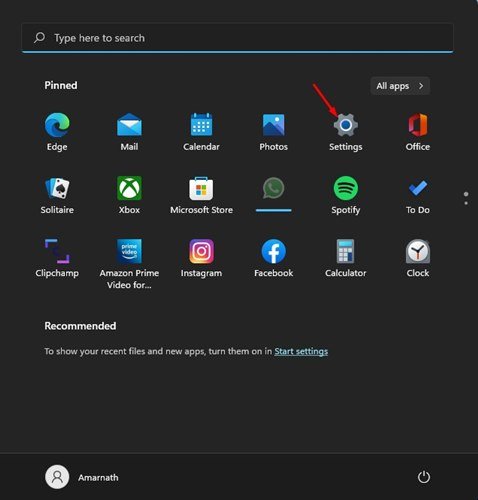
- I Innstillinger-appen klikker du på System-fanen i venstre rute.
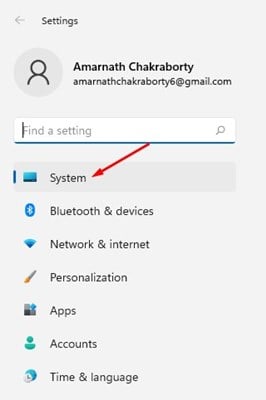
- I høyre rute klikker du på visningsalternativene vist i skjermbildet nedenfor .
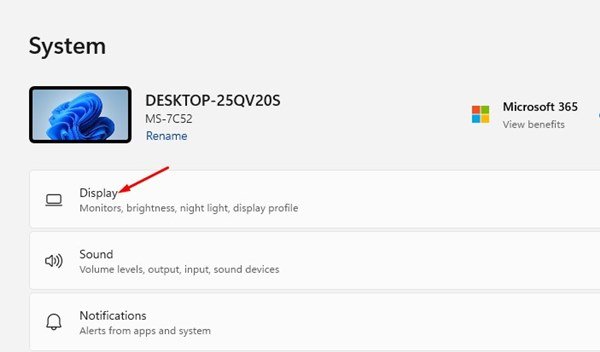
- Nå i Skalering og oppsett, rull til Display Orientation .
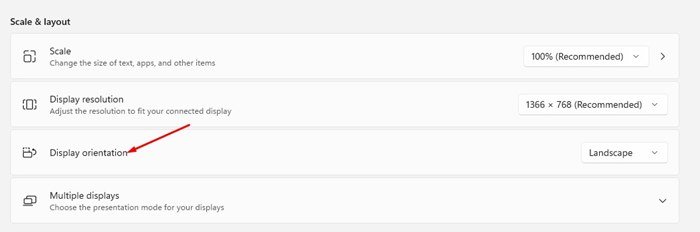
- Klikk nå på rullegardinmenyen for Display Orientation og velg den som passer deg best. Her er 4 alternativer:
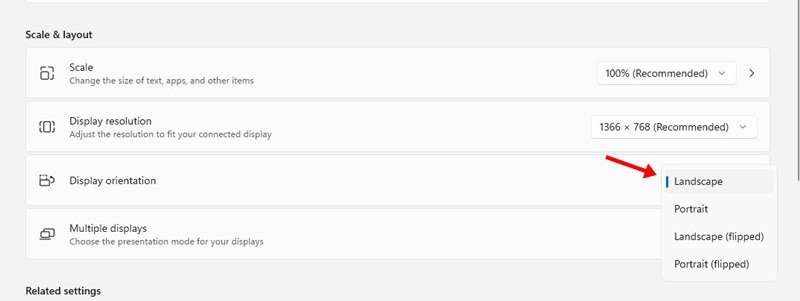
Landskap – Dette er standardalternativet. Roter skjermen 180 grader.
Portrett – Et annet alternativ for visningsorientering som roterer skjermen 90 grader.
Landskap (flip) – Dette er litt annerledes. Endre visningsretningen fra vertikal til horisontal og snu visningen.
Portrett (snu) – Endrer visningsretningen fra liggende til stående og snur også visningen. - Hvis du ikke liker den nye visningsretningen , klikk på tilbakestillingsknappen før tidtakeren utløper som vist nedenfor .
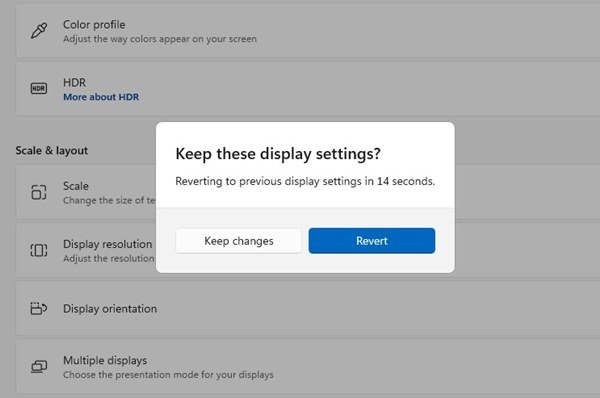
Endring av visningsretningen endrer også funksjonen til musepekeren. Du kan oppleve problemer med å bruke enheten etter å ha endret skjermretningen.
Ovenfor så vi på hvordan du endrer skjermretningen i Windows 11.













